Sådan får du visse kontakter til at ringe på lydløs Android

Hvis du vil få kontakter til at ringe på lydløs på din Android, skal du bare justere Forstyr ikke-undtagelser for foretrukne kontakter. Detaljer i artiklen.
Der er to typer smartphonebrugere. Dem, der ikke er vilde med at fjerne hovedtelefonstik, og dem, der ikke har så meget imod det. Vi ved alle, at et Bluetooth-headset aldrig vil være i stand til at replikere lyd fra gode gamle kablede hovedtelefoner. Især hvis lydstyrken på Bluetooth-øretelefoner er for lav, og brugerne ikke kan øge den over et vist punkt.
Der er tilsyneladende en løsning for dette, der giver brugerne mulighed for at øge lydstyrken på Bluetooth-hovedtelefoner. Vi sørgede for at dele det med dig nedenfor.
Hvordan øger jeg lydstyrken på mine Bluetooth-øretelefoner?
For at beskytte brugere mod potentielle høreskader er Androids grænse for maksimal lydstyrke ret lav for Bluetooth-lydenheder.
Nu, før Android 7 Nougat, var der separate kontroller og dermed separate lydstyrkeskydere, så brugerne var i stand til at vælge den faktiske maksimale lydstyrke på Bluetooth-højttalere eller høretelefoner.
Efter at Android 7 blev introduceret, var denne mulighed væk. Dette var selvfølgelig ikke et stort problem, da størstedelen af hovedtelefoner var kablet. I dag har vi dog en tendens til at fjerne 3,5 mm hovedtelefonstikket, og trådløse hovedtelefoner tager over.
Hvilket bringer os til pointen med denne artikel. Sådan ændres dette og øge lydstyrken på Bluetooth-øretelefoner. Løsningen er ret simpel, og den kræver kun adgang til udviklerindstillinger. Når du er der, skal du deaktivere absolut volumen-skift.
Derefter fungerer din Bluetooth-lydstyrke og enhedens lydstyrkekontroller separat. For ikke at nævne, at den begrænsning, der er pålagt af Android-systemet, vil være væk, så du vil være i stand til at maksere lydstyrken efter eget ønske og til alle dine Bluetooth-øretelefoner eller -hovedtelefoner.
Hvis du er usikker på, hvordan du får adgang til udviklerindstillinger og deaktiverer absolut volumenskift, skal du følge disse instruktioner:
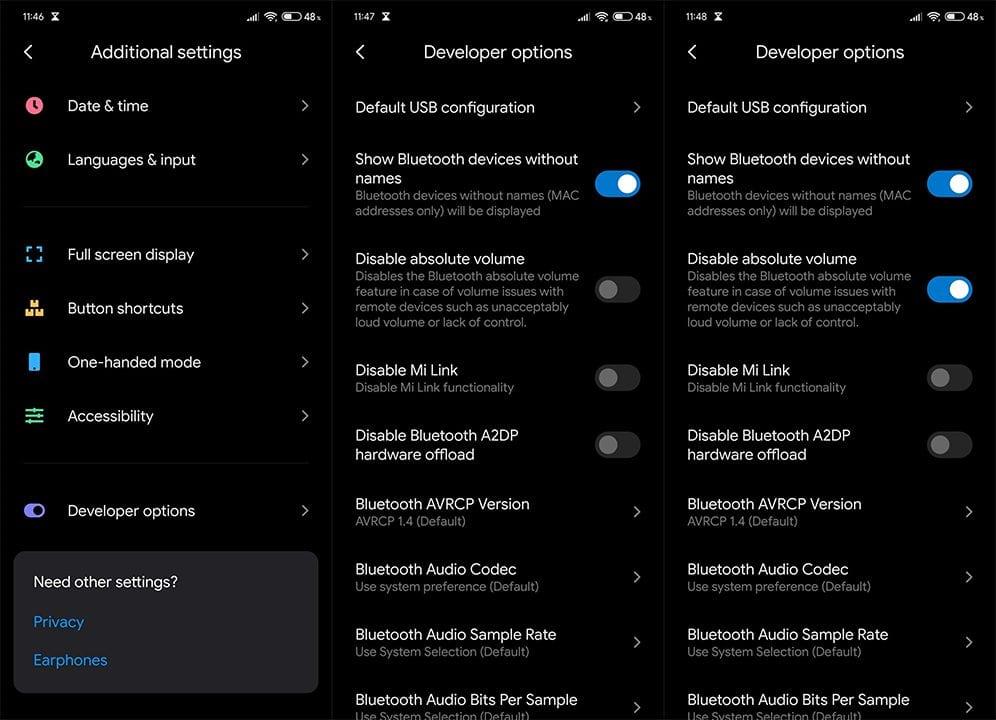
Det er det. Hvis du har brug for yderligere indstillinger, tweaking equalizer, kan du se på lydindstillinger. Og for alle jer avancerede brugere med rodfæstede enheder er der nogle få Magisk-moduler, der kan hjælpe med lydoutputtet betydeligt.
Tak fordi du læste med, hvis du vil diskutere denne artikel yderligere, men også finde flere artikler som denne, så sørg for at følge os på Facebook og .
Redaktørens note: Denne artikel blev oprindeligt offentliggjort i december 2019. Vi sørgede for at forny den for friskhed og nøjagtighed.
Aktiver indstillinger for synkronisering af medievolumen i din smartphones Bluetooth-indstillinger for at løse dette, og sørg for, at telefonens systemlydstyrke synkroniseres med lydstyrken på dine ørestykker eller hovedtelefoner.
Følg disse trin for at aktivere Media Volume Sync:
Problemet med Bluetooth-headset og højttalervolumen vil blive løst ved at deaktivere telefonopkald for tilsluttede enheder. Følg instruktionerne nedenfor for at deaktivere telefonopkald for Bluetooth-aktiverede enheder:
Hvis du vil få kontakter til at ringe på lydløs på din Android, skal du bare justere Forstyr ikke-undtagelser for foretrukne kontakter. Detaljer i artiklen.
Hvis dine Android-apps bliver ved med at lukke uventet, skal du ikke lede længere. Her vil vi vise dig, hvordan du løser det i nogle få enkle trin.
Hvis besked om voicemail ikke forsvinder på Android, skal du rydde lokale data, afinstallere appopdateringer eller kontrollere notifikationsindstillinger.
Hvis Android-tastaturet ikke vises, skal du sørge for at nulstille appen ved at rydde lokale data, afinstallere dens opdateringer eller deaktivere bevægelser.
Hvis du ikke kan åbne e-mail-vedhæftede filer på Android, skal du downloade den vedhæftede fil og apps, der kan åbne den, og prøve igen. Nulstil også Gmail eller brug pc.
Hvis du får fejlen Problem Loading Widget på Android, anbefaler vi at fjerne og tilføje widgetten igen, kontrollere tilladelser eller rydde cache.
Hvis Google Maps ikke taler i Android, og du ikke hører anvisninger, skal du sørge for at slette data fra appen eller geninstallere appen.
Instruktioner til at skifte hårfarve ved hjælp af PicsArt på din telefon For at ændre hårfarven på dine billeder enkelt og nemt, inviterer vi dig her til at følge med.
LDPlayer: Android Emulator til Windows PC & Laptop, LDPlayer er en gratis Android emulator på computer. Uanset om du er pc- eller bærbar bruger, er LDPlayer stadig tilgængelig
Hvis Gmail til Android ikke sender e-mails, skal du kontrollere modtagernes legitimationsoplysninger og serverkonfiguration, rydde appens cache og data eller geninstallere Gmail.








